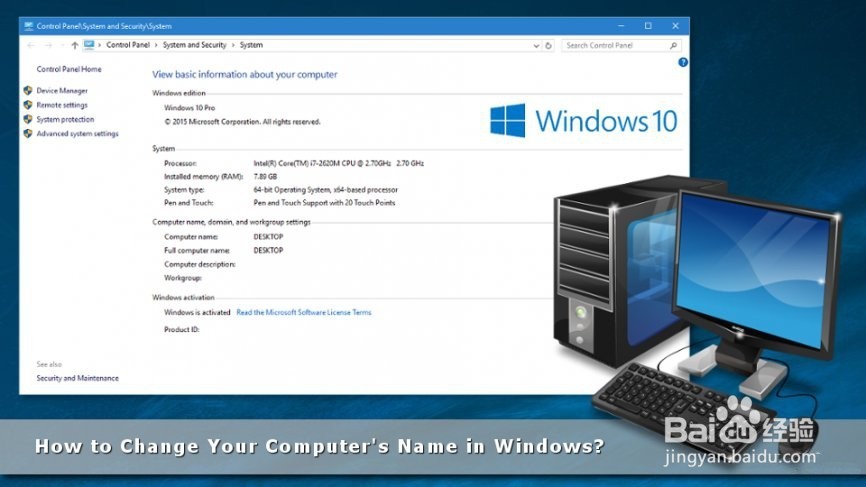如何在Windows中更改计算机的名称?
1、许多用户出于个人原因想要更改他们的计算机名称。大多数时候,他们希望在网络中使其更加个性化和易于识别。通常,当您购买新计算机时,它会以随机字母或数字命名,或包含PC的品牌。因此,它不是唯一的,可能很难记住。
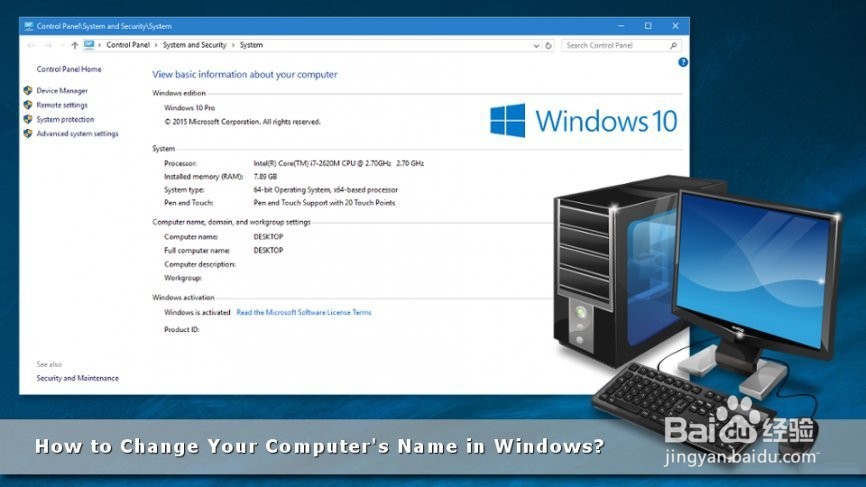
2、更改PC名称的一个主要优点是,您可以将其与其他设备配对,例如,蓝牙鼠标或打印机。因此,在出现的小工具列表中,您可以通过其唯一名称轻松找到您的计算机。
在Windows 10和较旧的OS版本中更改计算机名称似乎很难找到必要的设置。确实,有很多设置,可能很容易迷路。幸运的是,我们可以帮助您使用您的首选名称命名您的新计算机。
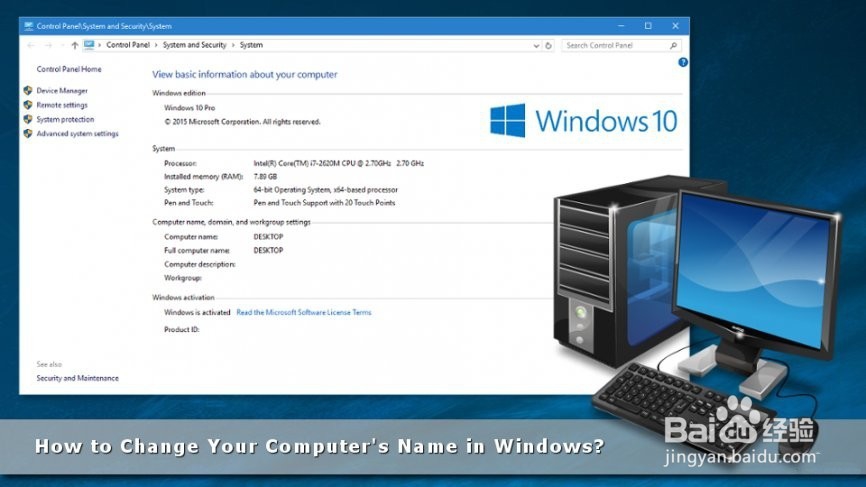
1、要重命名设备,您必须访问系统设置。请按照以下步骤完成此任务:
1.转到“设置”并打开“ 系统”选项。
2. 在左侧面板中选择“ 关于”部分。
3.在“ 关于”菜单中,您将看到计算机的当前名称。下面你应该看到“重命名PC”按钮。点击它。
4.在新框中输入首选名称,然后单击“ 下一步”。
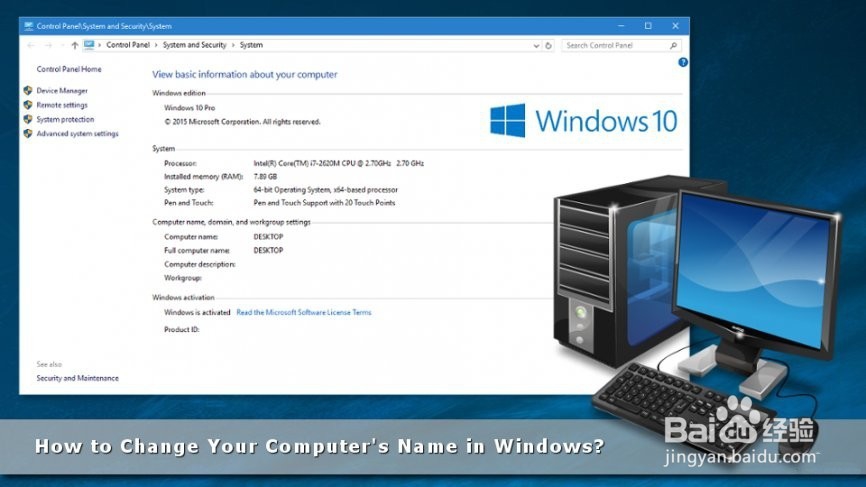
2、注意。 您可以使用所有可能的字符,但您将无法使用空格。
5.您将收到一个弹出窗口,要求重新启动计算机以更改名称:
如果要立即应用这些更改,请单击立即重新启动按钮;
如果要在下次启动PC时看到这些修改,请单击“ 稍后重新启动”。
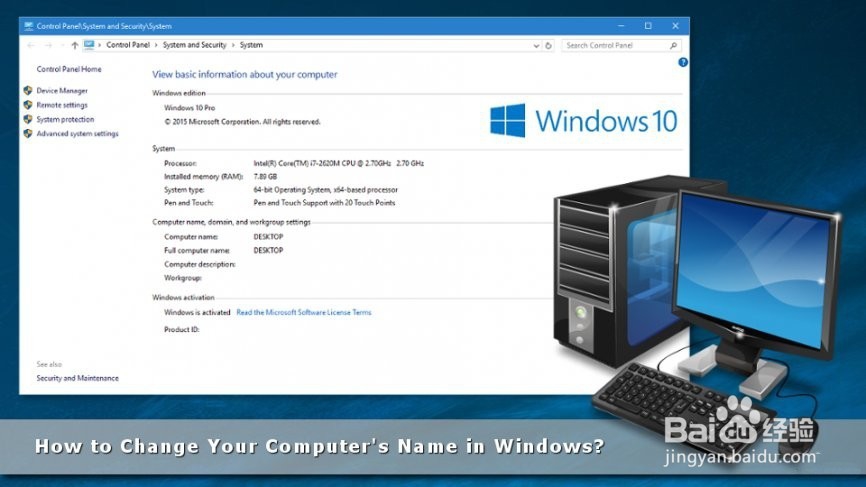
1、Windows 8,7或XP用户也可以替换其计算机的名称。在这种情况下,您必须打开控制面板并访问高级系统设置。因此,请按照下列步骤操作
1.单击“ 开始”按钮,然后导航到“ 控制面板”。
2.转到“ 系统”部分。
3.从那里你可以去:
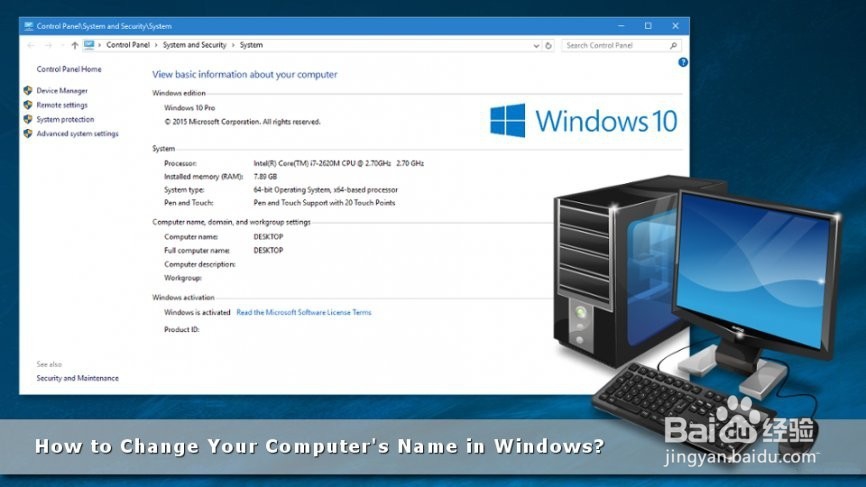
2、左侧面板中的高级系统设置
或更改 “计算机名称,域和工作组设置”下的设置。
这两个按钮都将触发“ 系统属性”窗口。
4.单击“ 计算机名”选项卡。在这里,您将看到“要重命名此计算机,请单击更改”,然后单击“更改...”选项。
5.在出现的“ 计算机名/域更改”窗口中,您将看到一个名为“计算机名称”的框。在此处输入名称。

3、6.键入首选名称后,单击“ 确定”。
7.您将收到一个弹出窗口,要求重新启动计算机以应用更改:
单击立即重新启动以重新启动计算机并立即重命名您的PC;
单击“ 稍后重启”以延迟此过程。
请记住,只有在重新启动设备后才会更改计算机的名称。